Um dia você descobre que seu iPhone está com falta de espaço de armazenamento, o que significa que você precisa deletar alguns arquivos dele. Existem muitos correios de voz no seu iPhone, já que você o usa todos os dias. Alguns deles podem ser inúteis agora e você deseja excluir esses correios de voz do seu iPhone. Neste artigo, você pode encontrar como excluir correio de voz no seu iPhone com formas verificadas.
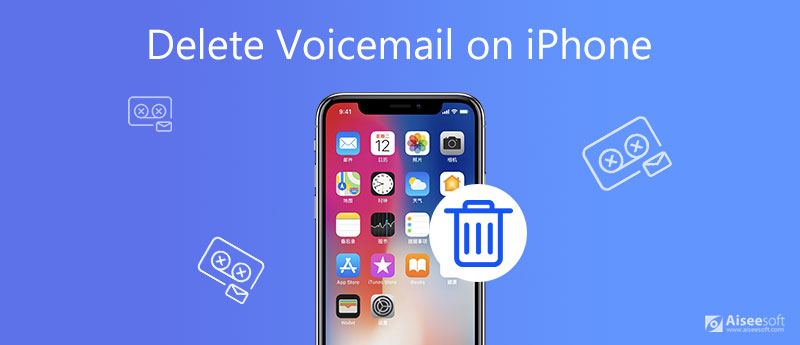
Você pode excluir seu correio de voz pelo iPhone de três maneiras.
Você pode gerenciar suas mensagens de voz em seu iPhone no Telefone app.
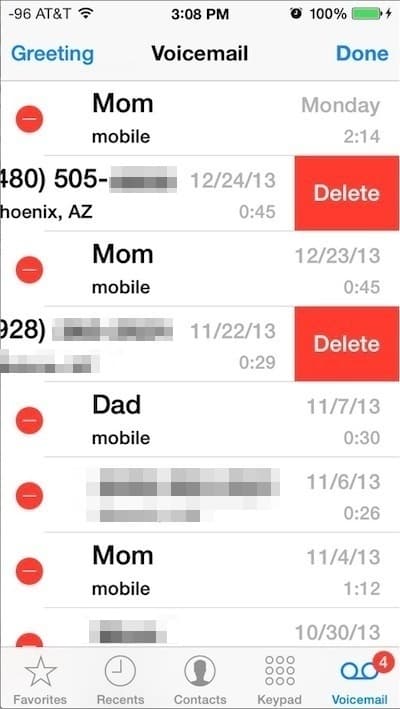
A Telefone O aplicativo também permite que você exclua mensagens de voz em massa ao mesmo tempo.
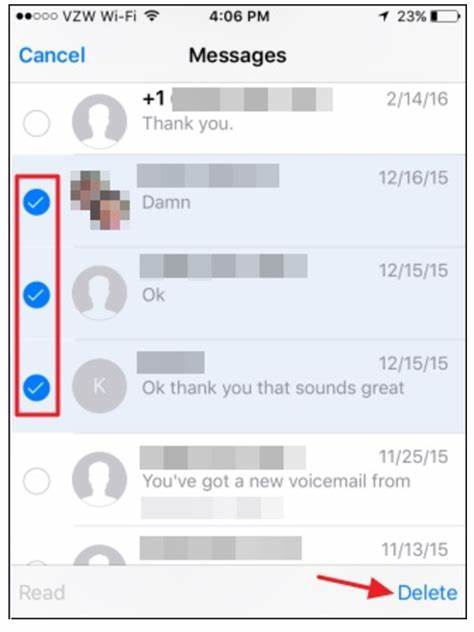
Essas duas maneiras mencionadas acima só podem colocar mensagens de voz no Mensagens Excluídas e você pode recuperá-los. Não aumenta o espaço de armazenamento do seu iPhone. Se você deseja apagar seu correio de voz permanentemente, você deve limpar o correio de voz de Mensagens Excluídas.
Encontre o Mensagens Excluídas E clique no Limpar Tudo botão para apagar todas as mensagens de voz excluídas para sempre.
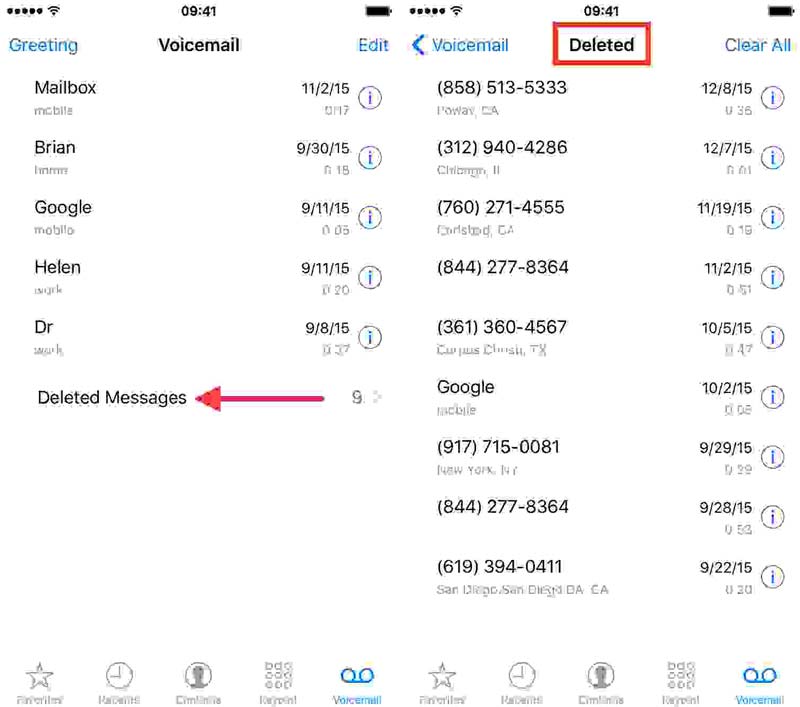
Para excluir o correio de voz do iPhone permanentemente de maneira mais fácil, você pode usar o software de desktop. Limpador de iPhone Aiseesoft é a ferramenta ideal para atender a sua demanda. Os vários recursos permitem que você apague todos os correios de voz ao mesmo tempo.

Downloads
100% seguro. Sem anúncios.
100% seguro. Sem anúncios.
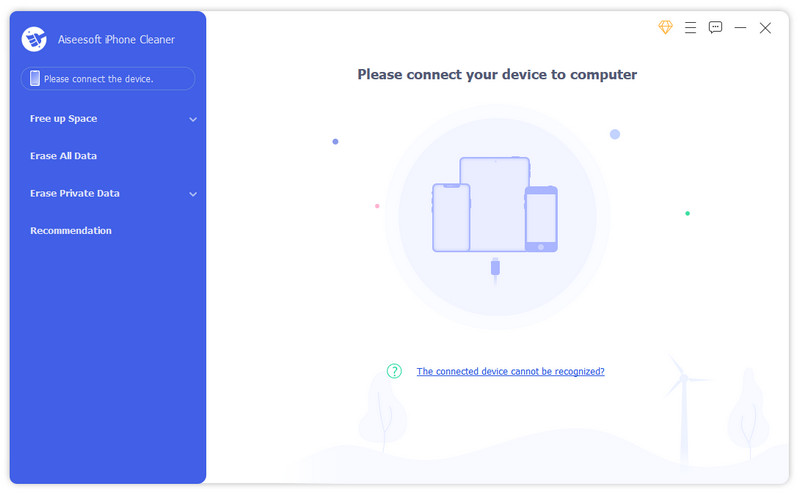
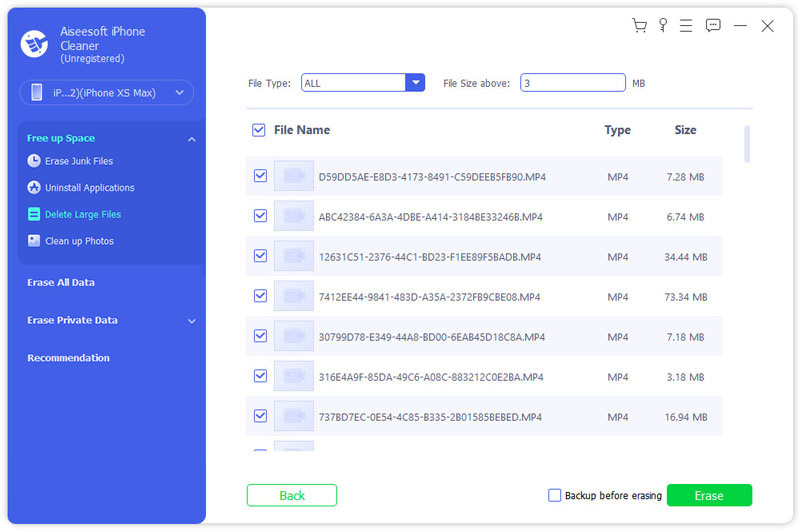
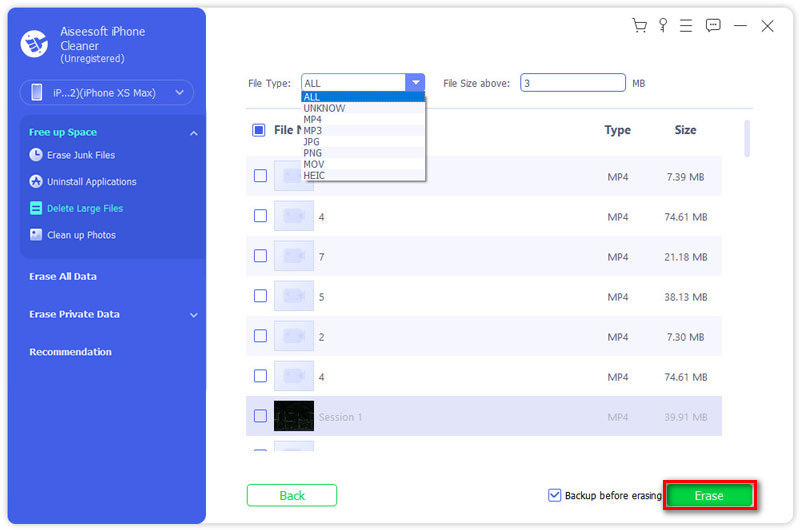
Se seu As mensagens de voz do iPhone não serão excluídas, dois motivos podem levar a esse problema. Uma delas é que você exclui as mensagens de correio de voz sem limpá-las no Mensagens Excluídas. Você pode seguir as instruções acima para limpar seu correio de voz permanentemente. Outro motivo é que sua rede no iPhone é ruim e você não pode excluir as mensagens de correio de voz. Aqui estão as soluções para você redefinir sua rede no iPhone e excluir mensagens de voz com sucesso.
Você pode abrir a placa do Centro de Controle e clicar no ícone Avião para alternar seu iPhone para o Avião Modo. Em seguida, tente excluir as mensagens de voz do iPhone novamente. Veja se funciona.
Primeiro, você deve ir para o Configurações aplicativo e encontre o Geral cardápio. Acesse e escolha o Limpar cardápio. Nesse menu, você pode encontrar o Redefinir Ajustes de Rede escolha. Clique nele e aguarde um momento. Em seguida, reconecte a rede do seu iPhone. Você pode tentar excluir as mensagens de voz do iPhone novamente. Normalmente, os correios de voz podem ser excluídos com sucesso agora.
Se as duas maneiras mencionadas acima não funcionarem, você pode tentar redefinir seu iPhone. Vou ao Configuração menu e encontre o Geral cardápio. Então escolha o Limpar menu e clique no Apagar Todo o Conteúdo e Ajustes botão. Você deve saber que essa redefinição limpará todos os dados e configurações do seu iPhone. Você precisa fazer backup de todos os seus dados no seu iPhone. Após a redefinição, todos os correios de voz também serão excluídos.
1. Posso recuperar uma mensagem de voz excluída no meu iPhone?
Depende. Se você apenas excluir um correio de voz sem eliminá-lo permanentemente, poderá encontrá-lo no Mensagens Excluídas no seu iPhone e recupere-o. Mas se você já limpou no Mensagens Excluídas, você não pode recuperá-lo. Ou você pode procurar uma ferramenta profissional de recuperação de dados para recuperar suas mensagens de voz excluídas no iPhone. Para saber como fazer detalhes, clique aqui para continuar a ler.
2. Por que todas as mensagens de voz do meu iPhone desapareceram?
Normalmente, as mensagens de voz do seu iPhone estão conectadas ao seu número de telefone. Se você alterar seu número de telefone, as mensagens de correio de voz podem desaparecer. Se você redefinir a senha da sua caixa de correio de voz, isso também acontecerá.
3. Como faço para transferir uma mensagem de voz do meu iPhone para o meu computador?
Você pode clicar no Partilhar botão no correio de voz. Em seguida, escolha Airdrop, Message ou Mail para enviá-lo para o seu computador. você pode continuar lendo Melhor método para transferir mensagens de voz do iPhone para o computador para saber mais detalhes. Além disso, você pode usar o iPhone Cleaner mencionado acima para fazer backup de mensagens de voz em seu computador.
Quando você quiser saber como deletar mensagens de voz no seu iPhone, você pode aprender a excluí-los com as configurações padrão do iPhone ou dispositivos de desktop neste artigo. Existem várias maneiras de excluir mensagens de voz no iPhone. Se você quiser saber alguma coisa sobre como excluir correios de voz, deixe seu comentário abaixo.
Excluir dados no iPhone
Como excluir sugestões de pesquisa do Spotlight no iPhoneEncontrar conta do iCloud por IMEIPare de e-mails indesejados no GmailExcluir conta de e-mail do Outlook no iPhoneExcluir pesquisa do SpotlightExcluir conta e dados do TwitterRedefinir dados criptografados no iPhoneExcluir podcasts do iPhoneExcluir calendários no iPhoneExcluir e-mails no iPhoneExcluir Cydia do iPhoneExcluir Instagram no iPhoneObtenha mais armazenamento no iPhoneExcluir histórico de chamadas no iPhoneExcluir arquivos temporários no iPhoneQuanta dose de armazenamento o iPhone temExcluir ícones de aplicativos no iPhoneExcluir correio de voz no iPhoneLimpar dados do sistema do iPhoneExcluir arquivos corrompidos do iPhoneLimpe o iPodLimpe o iPadExcluir conta do Viber no iPhoneCompre mais armazenamento no iPhoneExcluir documentos e dados no iPhone
O iPhone Cleaner pode limpar dados inúteis em seu dispositivo seletivamente. Você também pode usá-lo para limpar seus dados privados e manter seu iPhone/iPad/iPod touch rápido e seguro.
100% seguro. Sem anúncios.
100% seguro. Sem anúncios.